怎么把音乐设置成闹钟铃声 苹果手机如何设置歌曲做闹钟声
怎么把音乐设置成闹钟铃声,近年来随着各大手机厂商不断推陈出新,手机已经成为了人们日常生活中不可或缺的一部分。闹钟功能作为手机的常用功能之一,不仅可以叫醒我们,还可以帮助我们规律生活。然而原厂设置的闹钟铃声可能会让人觉得单调乏味,而使用自己喜欢的音乐作为铃声却是一种不错的选择。那么苹果手机怎么设置歌曲做闹钟铃声呢?今天我们就来为大家详细介绍一下相关内容。
苹果手机如何设置歌曲做闹钟声
具体方法:
1.手机上选择并打开【QQ音乐】,如下图所示。
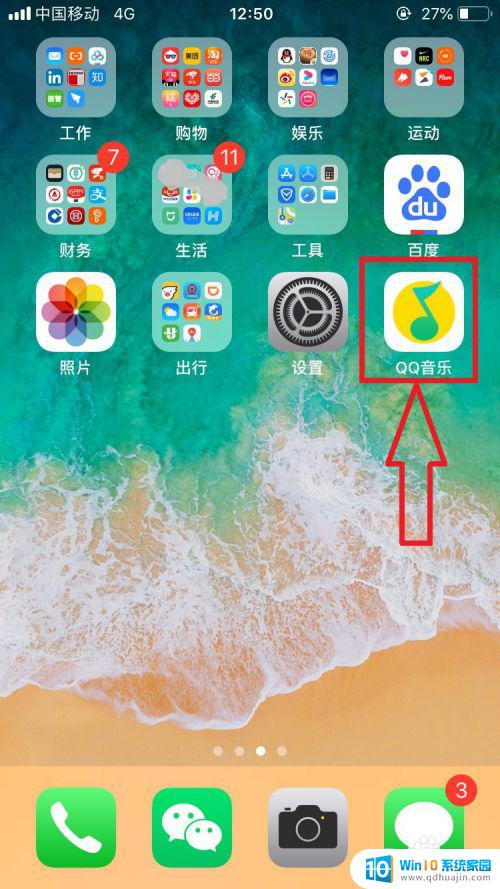
2.进入【QQ音乐】页面,选择打开右下角【我的】选项。在【我的】页面中找到【本地】音乐。如下图所示。
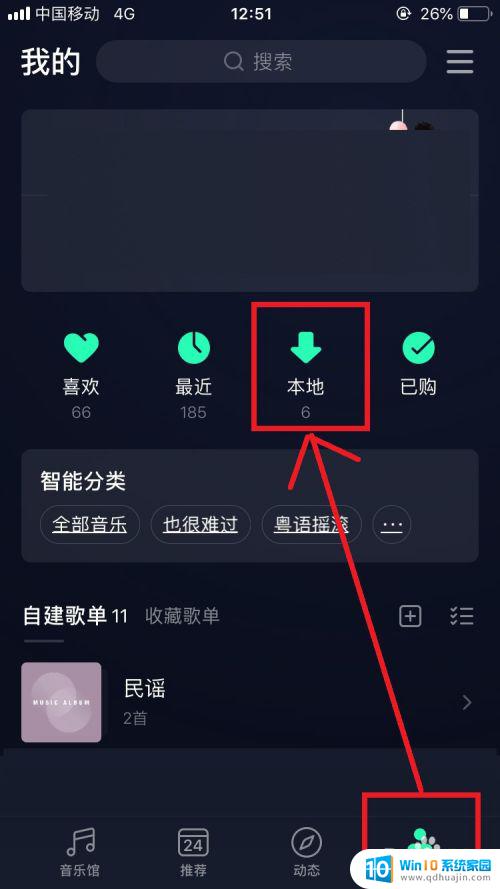
3.进入【本地歌曲】页面,选择音乐选项,点击打开该音乐右侧【...】,在弹出的工具栏中找到并选择【设置铃声】选项,如下图所示。
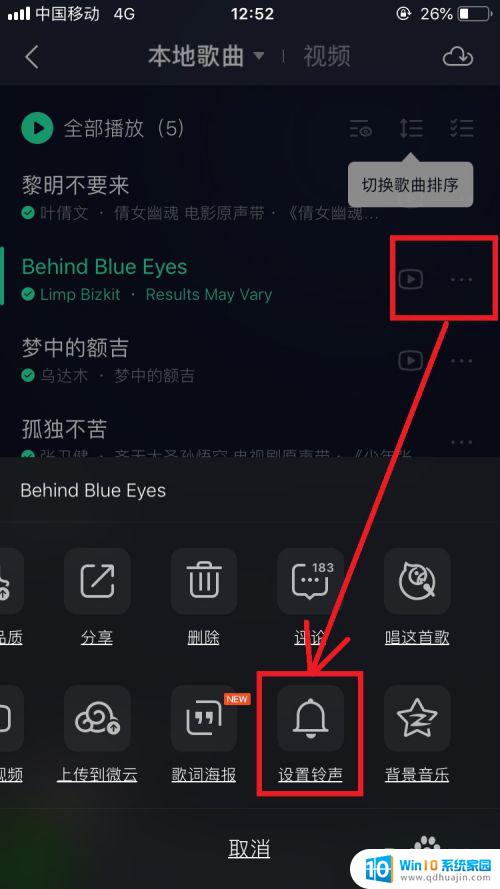
4.进入【铃声设置】页面,选取音乐片段后,点击【设置为铃声】按钮,如下图所示。
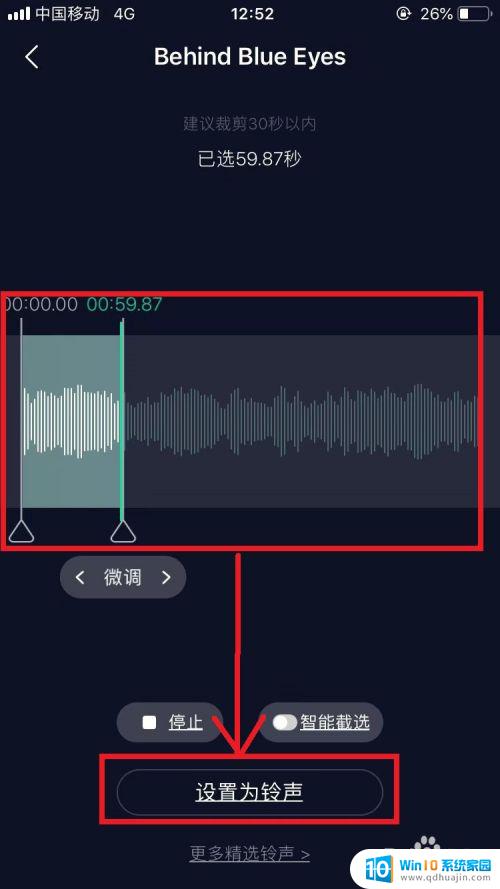
5.在弹出窗体页面中,选择【拷贝到库乐队】选项。如下图所示。

6.在选择完【拷贝到库乐队】选项后,页面跳转到【库乐队】。此时可以在库乐队的【最近项目】列表中看到刚刚分享的音乐;点击该音乐项目,在弹出的菜单列表中选择【共享】选项,如下图所示。
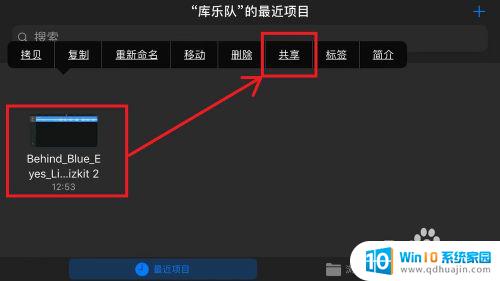
7.从弹出的【共享乐曲】选项中,选择【电话铃声】选项,如下图所示。
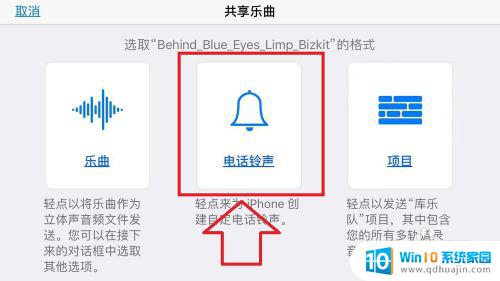
8.进入【导出电话铃声】页面,在当前页面编辑该【电话的铃声】的名称后。点击页面右上角【导出】按钮,库乐队完成电话铃声的导出操作,如下图所示。
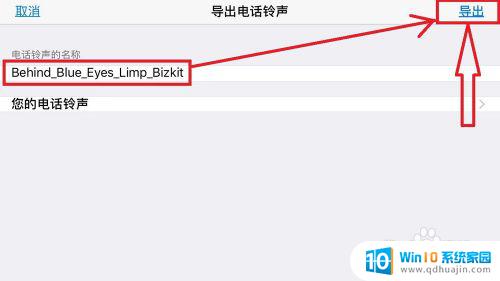
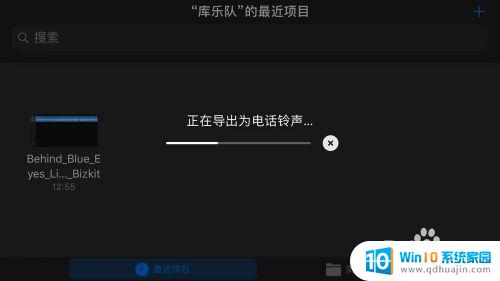
9.经过上述步骤后,完成将本地音乐歌曲转化为苹果手机的电话铃声操作。为下一步的闹钟设置个性化铃声提供了必要的前提。
设置自己喜欢的音乐作为闹钟铃声,可以让我们在早晨更轻松的起床。苹果手机可以通过自带的闹钟应用来设置,选择编辑闹钟后,在铃声选项中选择音乐,即可选择自己喜欢的歌曲作为闹钟铃声。这样每天清晨,你都将被美妙的音乐声唤醒,迎接新的一天。
怎么把音乐设置成闹钟铃声 苹果手机如何设置歌曲做闹钟声相关教程
热门推荐
电脑教程推荐
win10系统推荐
- 1 萝卜家园ghost win10 64位家庭版镜像下载v2023.04
- 2 技术员联盟ghost win10 32位旗舰安装版下载v2023.04
- 3 深度技术ghost win10 64位官方免激活版下载v2023.04
- 4 番茄花园ghost win10 32位稳定安全版本下载v2023.04
- 5 戴尔笔记本ghost win10 64位原版精简版下载v2023.04
- 6 深度极速ghost win10 64位永久激活正式版下载v2023.04
- 7 惠普笔记本ghost win10 64位稳定家庭版下载v2023.04
- 8 电脑公司ghost win10 32位稳定原版下载v2023.04
- 9 番茄花园ghost win10 64位官方正式版下载v2023.04
- 10 风林火山ghost win10 64位免费专业版下载v2023.04